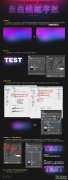当前位置:PS爱好者教程网主页 > PS文字特效 > 教程
PS文字特效教程:打造一款漂亮的大理石镶嵌文字效果(9)
时间:2013-02-20 15:17 来源:PS文字特效教程 作者:大理石镶嵌文字效果 阅读:次
16、在图层面板中选择文字图层,并单击右键,在弹出菜单中选择“栅格化图层”命令,将文字栅格化。
17、按住Ctrl键单击图层2,调出选区,然后关闭图层2,效果如图28所示,按Ctrl+Shift+I键反选选区,执行菜单栏中的“选择”“修改”“收缩”命令,在弹出的对话框中输入9,如图29所示,单击确定,效果如图30所示。
图28
图29
图30
18、在图层面板中选择文字层,按Delete键,删除选区内的部分,取消选区,加上背景,最终效果如图31所示。
图31
最新教程
推荐教程